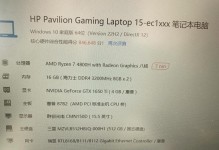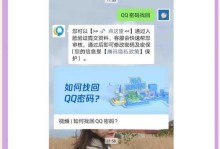在电脑使用过程中,由于各种原因,我们可能需要重装系统来解决一些问题或提升电脑性能。手动重装系统可以更好地掌握整个过程,避免一些自动安装过程中的误操作。本文将详细介绍如何手动重装电脑系统。
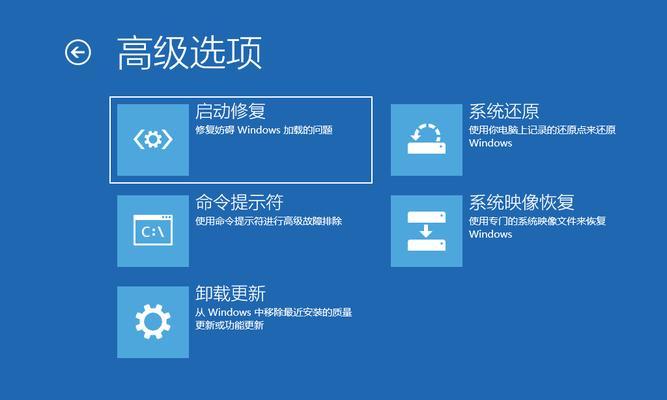
一、备份重要数据
在进行重装系统之前,我们首先要做的是备份重要的文件和数据,以免在安装过程中丢失。可以通过外接硬盘、U盘或者云存储等方式进行备份。
二、下载系统镜像文件
在手动重装系统之前,我们需要下载合适的系统镜像文件。可以从官方网站或可靠的第三方网站下载,确保是正版和稳定版本。
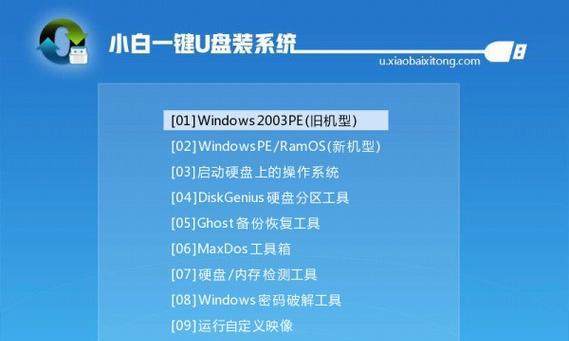
三、制作启动盘
制作一个可启动的安装盘或U盘非常重要。我们可以使用官方提供的制作工具,如WindowsUSB/DVD下载工具或Rufus等,来制作启动盘。
四、重启电脑并进入BIOS
重启电脑后,我们需要进入BIOS设置来更改启动顺序,以便从制作好的启动盘或U盘启动。通常在开机时按下F2、F10、Delete或ESC等键可以进入BIOS。
五、选择启动方式
在BIOS界面中,我们需要找到启动选项,将启动顺序调整为从启动盘或U盘启动。
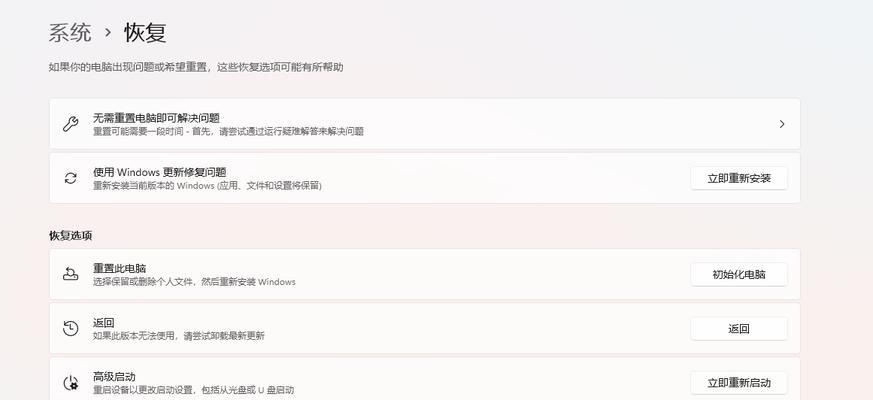
六、选择语言和时区
当电脑从启动盘或U盘启动后,系统安装程序会要求选择所需的语言和时区。根据个人偏好进行选择。
七、分区和格式化
在安装过程中,我们需要选择合适的分区和格式化方式。可以选择将整个硬盘进行格式化,或者保留一部分空间进行分区。
八、系统安装
选定分区和格式化方式后,我们可以开始系统安装过程。按照提示操作,等待安装完成。
九、驱动安装
安装完系统后,我们需要安装电脑硬件的驱动程序,以确保电脑正常工作。可以从官方网站或厂商提供的光盘上获取最新的驱动程序。
十、更新系统
安装完驱动程序后,我们需要及时更新系统补丁和驱动程序,以提升系统的稳定性和安全性。可以通过WindowsUpdate或者官方网站下载最新的更新。
十一、安装常用软件
在系统安装完成后,我们可以根据个人需要,安装一些常用的软件,如浏览器、办公软件、杀毒软件等。
十二、恢复备份文件
在安装完常用软件后,我们可以将之前备份的重要文件和数据恢复到新系统中,保证数据的完整性和连续性。
十三、个性化设置
系统安装完成后,我们可以根据个人喜好进行一些个性化设置,如更改壁纸、设置桌面图标、调整系统主题等。
十四、安装必备工具
除了常用软件外,我们还可以安装一些必备工具,如压缩解压软件、影音播放器等,以满足更多需求。
十五、
通过本文的手动重装系统教程,我们可以更好地掌握整个操作过程,避免自动安装过程中的误操作,并顺利地完成电脑系统的重装。希望这篇文章对你有所帮助!